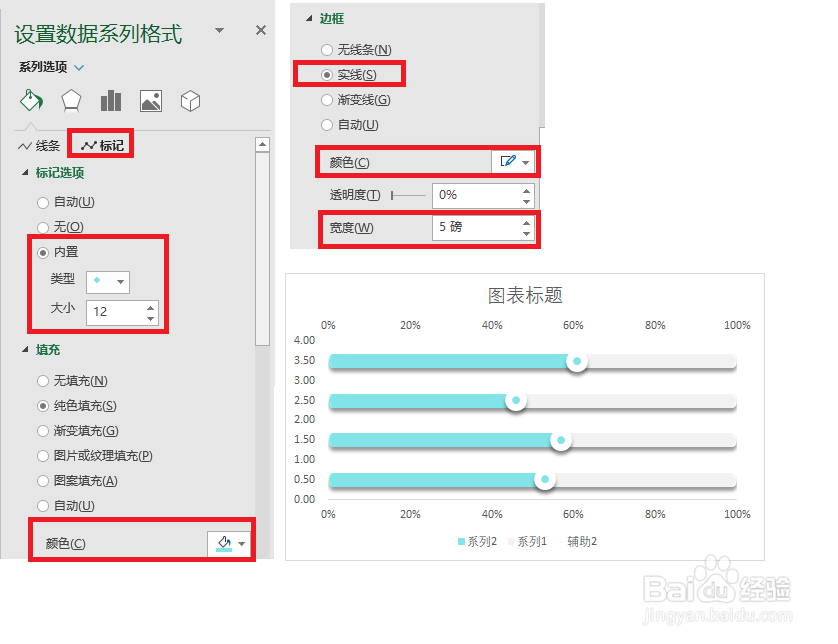1、选择目标和完成率数据区域,插入一个条形图。删除图表的网格线。
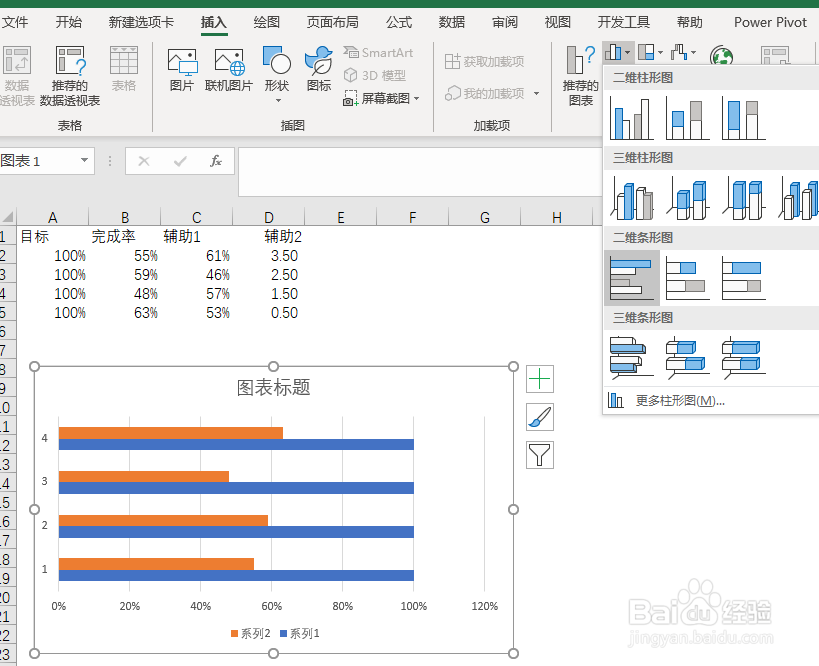
2、制作两个圆角矩形,可以先制作一个,再复制一下,改个颜色即可。

3、将两种颜色的圆角矩形分别粘贴在图表的两个数据系列上。浅色的圆角矩形粘贴在目标系列上,深色的粘贴在完成率系列上。
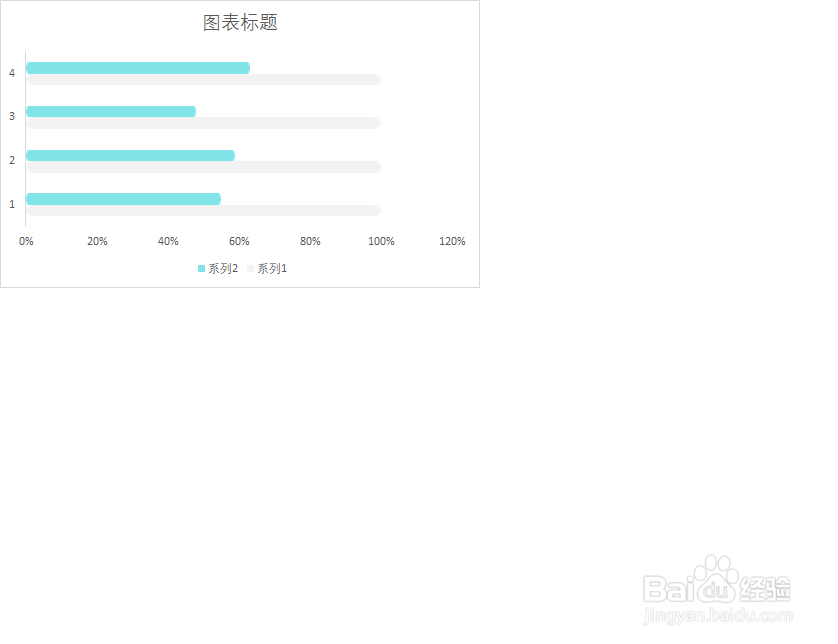
4、接下来,我们要将辅助1和辅助2列的数据做为一个散点图。选中图表,点击”设计”选项卡下的“选择数据”,点击图例项下的“添加”,弹出的对话框中系列名称选择“辅助2”。

5、在“设计”选项卡下的“更改图表类型”中,将“系列1”和“系列2”改为簇状条形图,“辅助2”改为散点图,确定。
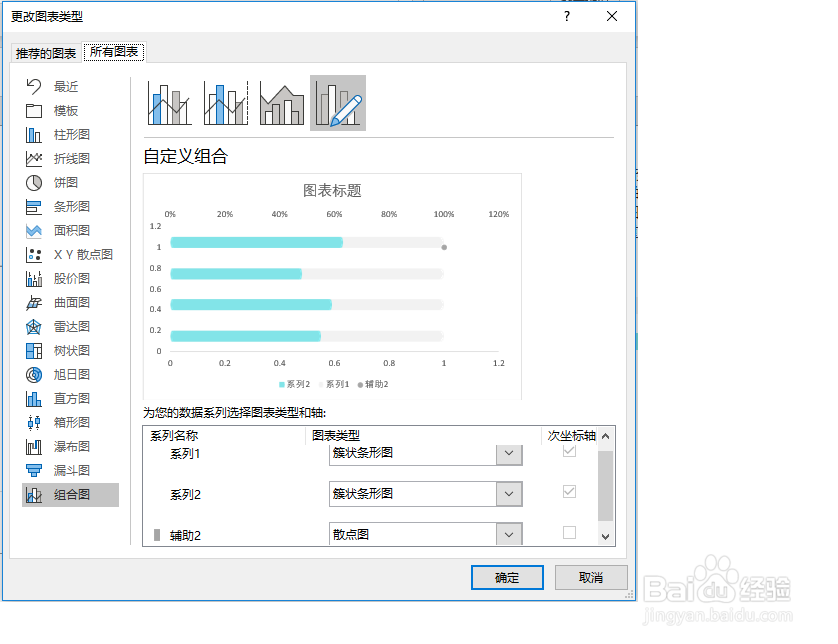
6、选中图表的一个系列,右键“设置数据系列格式”,在右侧设置界面将系列重叠设为100%
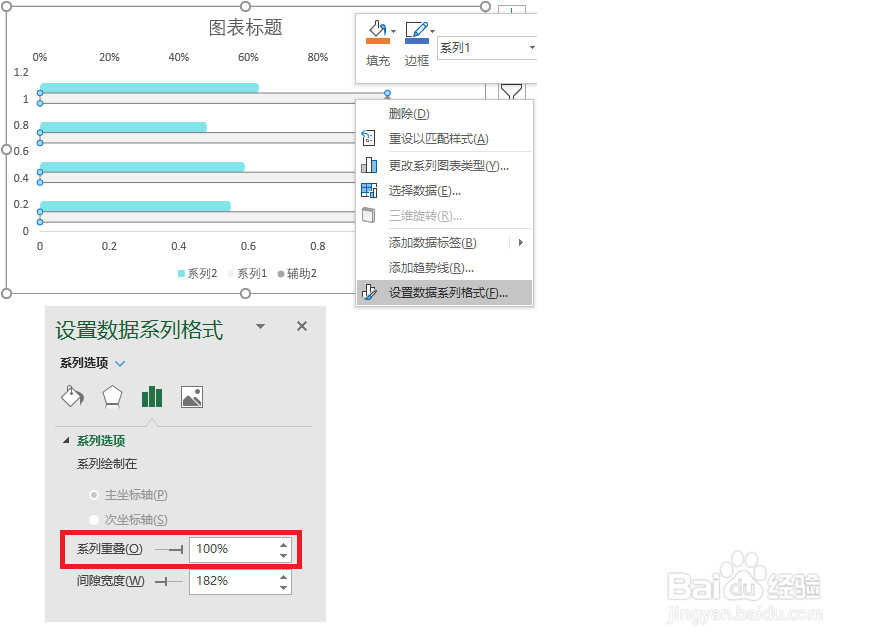
7、选中散点图,点击”设计”选项卡下的“选择数据”,将“辅助2”的X轴数据设为辅助1列的数据。X轴设为辅助2列的数据。
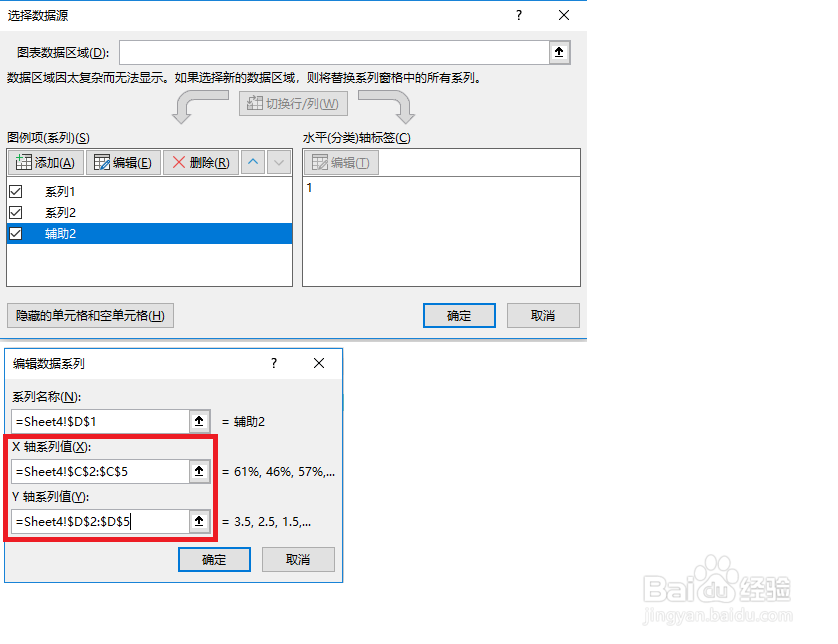
8、此时我们看到图表上下的经轴范围不一样,分别选中上、下X轴,在右侧“坐标轴选项中将最大值设为1
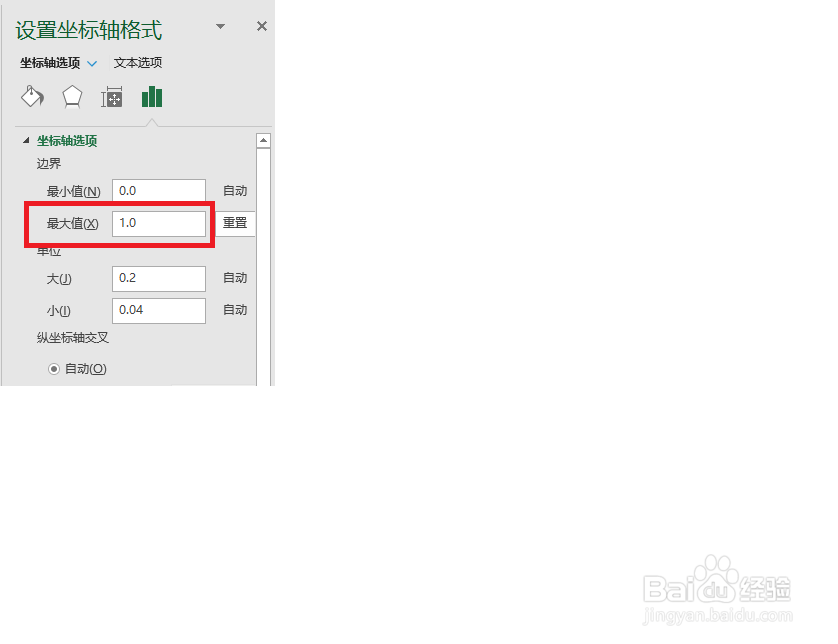
9、接下来,设置散点图的点的大小和边框。选中散点兔脒巛钒图,在右侧“设置数据系列格式”下,点击油漆桶下的标记,在“标记选项”中选择“内置”,大小大概设为12,选择一种填充色,边框设为白色,边框宽度大概为5磅。现在就可以看到滑珠效果了。如果想要效果更明显,也可以添加一些阴影效果。